Hvad er Gryphon Ransomware?
Gryphon Ransomware kan kryptografere data fundet på ofrene computer undtagen den forbundet med operativsystemets enheder, anskuelig card filer og andre kritiske data, der er nødvendige for glat computers ydeevne. Ellers, ville det være vanskeligt at vise en løsesum notat. Det er et tekstdokument, der indeholder en besked fra cyberkriminelle, der udviklede malwaren. Dens formål er at overbevise brugeren om at betale anmodede beløb i udvekslingen af en dekryptering værktøj. Men handlen kan være mere kompliceret, end det kunne se ud. Der er altid en mulighed, du kan ende med at blive snydt, da disse mennesker ikke kan give nogen garantier eller have tillid til. Derfor, i stedet for at risikere din opsparing, vi råde dig til at fjerne Gryphon Ransomware mens følgende fjernelse vejledning placeret nedenfor eller ved at køre en komplet systemscanning med en velrenommeret antimalware værktøj.
Hvad gør Gryphon Ransomware?
Den ondsindet program kan vises på systemet efter åbne nogle mistænkelige e-mail vedhæftet fil, setup fil, osv. Den første Gryphon Ransomware opgave er at kryptere alle målrettede filer uden at brugeren at lægge mærke til hvad der sker. Som vi sagde før malwaren kan skade de fleste af de data, der findes på enheden. Vores forskere rapport infektionen gør undtagelser kun for filer i den plan filer, vinduer og et par andre mapper. Alle andre data skal være kodet med et stærk kryptosystem og markeret med en anden forlængelse alarmeret .gryphon, fx picture.jpg.gryphon og så videre. Desværre, disse filer blive ubrugelig, så du kan ikke længere få adgang til dem.
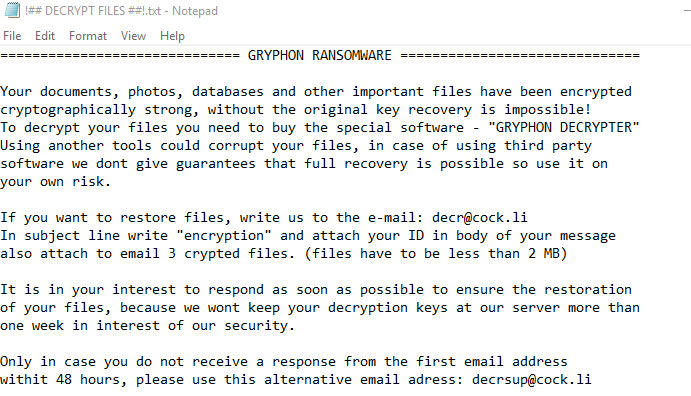 Endvidere efter målrettet data er kodet Gryphon Ransomware kan placere en løsesum notat og oprette en post i registreringsdatabasen for at være i stand til at lancere dette dokument automatisk. Løsesum notat forsøger at overbevise brugeren, det ikke nytter på udkig efter andre dekryptering muligheder og at han skal betale løsesum for ikke at købe “GRYPHON DECRYPTER” fra malware’s skabere. Det siger ikke hvor meget løsesum er, men det ville sandsynligvis blive udbetalt i Bitcoins, som de fleste af de hackere, der udvikler sådanne ondsindede programmer spørge bruge denne valuta for at forblive anonym. Det er sandt, dine filer ikke kan krypteres uden en unik dekryptering værktøj. Ikke desto mindre er der også en mulighed for frivillige IT specialister kunne være i stand til at udvikle en gratis dekryptering værktøj, selv om det kan tage tid, og der er ingen garantier. Der er en anden metode, som bør arbejde for alle: en enkel udskiftning af kodet filer med kopier fra flytbare medieenheder, cloud lagre, og så videre.Download værktøj til fjernelse affjerne Gryphon Ransomware
Endvidere efter målrettet data er kodet Gryphon Ransomware kan placere en løsesum notat og oprette en post i registreringsdatabasen for at være i stand til at lancere dette dokument automatisk. Løsesum notat forsøger at overbevise brugeren, det ikke nytter på udkig efter andre dekryptering muligheder og at han skal betale løsesum for ikke at købe “GRYPHON DECRYPTER” fra malware’s skabere. Det siger ikke hvor meget løsesum er, men det ville sandsynligvis blive udbetalt i Bitcoins, som de fleste af de hackere, der udvikler sådanne ondsindede programmer spørge bruge denne valuta for at forblive anonym. Det er sandt, dine filer ikke kan krypteres uden en unik dekryptering værktøj. Ikke desto mindre er der også en mulighed for frivillige IT specialister kunne være i stand til at udvikle en gratis dekryptering værktøj, selv om det kan tage tid, og der er ingen garantier. Der er en anden metode, som bør arbejde for alle: en enkel udskiftning af kodet filer med kopier fra flytbare medieenheder, cloud lagre, og så videre.Download værktøj til fjernelse affjerne Gryphon Ransomware
Sådan fjerner Gryphon Ransomware?
Selv hvis du har nogen måder at få dine data tilbage, vil vi stadig råde dig til ikke at beskæftige sig med hackere, som det kunne være for risikabelt. Prisen kan være enorme, og selv hvis de kan bevise, de kan dekryptere filer ved at decifrere tre filer i henhold til deres tilbud, i sidste ende, der er ikke at vide, om de vil beholde deres løfte. Således, i stedet for at risikere dine penge og vente på den lovede værktøj, du kan aldrig få, anbefaler vi sletning af malware. Mindst denne måde vil du kunne starte på en frisk.
Lær at fjerne Gryphon Ransomware fra din computer
- Trin 1. Fjern Gryphon Ransomware ved hjælp af Fejlsikret Tilstand med Netværk.
- Trin 2. Fjern Gryphon Ransomware hjælp System Restore
- Trin 3. Gendanne dine data
Trin 1. Fjern Gryphon Ransomware ved hjælp af Fejlsikret Tilstand med Netværk.
a) Trin 1. Adgang til Fejlsikret Tilstand med Netværk.
For Windows 7/Vista/XP
- Start → Lukning → Genstart → OK.

- Tryk på og hold tasten F8, indtil Avancerede startindstillinger vises.
- Vælg Fejlsikret Tilstand med Netværk

For Windows 8/10 brugere
- Tryk på tænd / sluk-knap, der vises på Windows login-skærmen. Tryk og hold på Shift. Klik På Genstart.

- Fejlfinding → Avancerede valg → Start Indstillinger → Genstart.

- Vælg Aktiver Fejlsikret Tilstand med Netværk.

b) Trin 2. Fjern Gryphon Ransomware.
Du skal nu åbne din browser og hente en slags anti-malware-software. Vælg en troværdig én, installere det og har det scanne din computer for ondsindede trusler. Når ransomware er fundet, skal du fjerne det. Hvis, for en eller anden grund, kan du ikke få adgang til Fejlsikret Tilstand med Netværk, skal du gå med en anden indstilling.Trin 2. Fjern Gryphon Ransomware hjælp System Restore
a) Trin 1. Adgang til Fejlsikret Tilstand med Command Prompt.
For Windows 7/Vista/XP
- Start → Lukning → Genstart → OK.

- Tryk på og hold tasten F8, indtil Avancerede startindstillinger vises.
- Vælg Fejlsikret Tilstand med Command Prompt.

For Windows 8/10 brugere
- Tryk på tænd / sluk-knap, der vises på Windows login-skærmen. Tryk og hold på Shift. Klik På Genstart.

- Fejlfinding → Avancerede valg → Start Indstillinger → Genstart.

- Vælg Aktiver Fejlsikret Tilstand med Command Prompt.

b) Trin 2. Gendanne filer og indstillinger.
- Du bliver nødt til at skrive i cd-gendan i det vindue, der vises. Tryk På Enter.
- Type i rstrui.exe og igen, skal du trykke på Enter.

- Et vindue vil poppe op, og du skal trykke på Næste. Vælg et gendannelsespunkt, og tryk på Næste igen.

- Tryk På Ja.
Trin 3. Gendanne dine data
Mens backup er afgørende, og der er stadig en hel del brugere, der ikke har det. Hvis du er en af dem, kan du prøve den nedenfor angivne metoder, og du bare kan være i stand til at gendanne filer.a) Ved hjælp af Data Recovery Pro til at genoprette krypterede filer.
- Download Data Recovery Pro, helst fra en troværdig hjemmeside.
- Scan din enhed til genindvindingsværdien filer.

- Gendanne dem.
b) Gendanne filer via Windows Tidligere Versioner
Hvis du havde systemgendannelse er aktiveret, kan du gendanne filerne ved hjælp af Windows Tidligere Versioner.- Finde en fil, du vil gendanne.
- Højre-klik på den.
- Vælg Egenskaber og derefter til Tidligere versioner.

- Vælg den version af den fil, du vil gendanne, og tryk på Gendan.
c) Hjælp Skygge Explorer til at gendanne filer
Hvis du er heldig, ransomware ikke slette dine øjebliksbilleder. De er lavet af dit system automatisk, når systemet går ned.- Gå til den officielle hjemmeside (shadowexplorer.com) og erhverve Skyggen Explorer-program.
- Op og åbne det.
- Tryk på drop-down menuen og vælge den disk, du ønsker.

- Hvis mapper, der skal tilbagebetales, vil de blive vist der. Tryk på den mappe, og klik derefter på Eksport.
* SpyHunter scanner, offentliggjort på dette websted, er bestemt til at bruges kun som et registreringsværktøj. mere info på SpyHunter. Hvis du vil bruge funktionen til fjernelse, skal du købe den fulde version af SpyHunter. Hvis du ønsker at afinstallere SpyHunter, klik her.

